电脑怎么删除硬盘分区
教程之家
操作系统
电脑删除硬盘分区的操作步骤是什么?对于每位新入手电脑的用户来说,为硬盘进行分区是必须要做的。但最近就有用户想要删除硬盘分区,但是却不清楚具体操作步骤,感到十分苦恼。下面小编就为大家带来删除硬盘分区的详细操作步骤,一起来看看吧!
删除硬盘分区操作方法介绍
1、打开设备,右键点击“计算机”图标,并选取“管理”;如图所示:
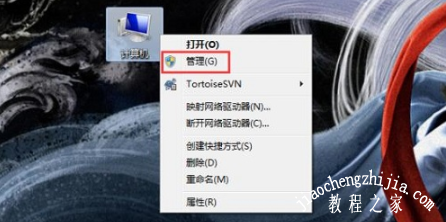
2、这时计算机管理窗口便会自动弹出;如图所示:
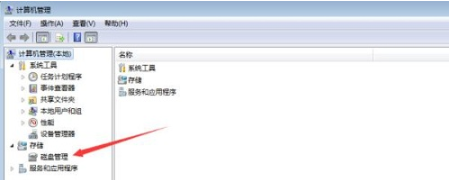
3、接着,点击“磁盘管理”;如图所示:

4、之后,用户就可以在中间窗口看到已有的分区;如图所示:

5、选取欲删除的分区,并点击“删除卷”选项;如图所示:
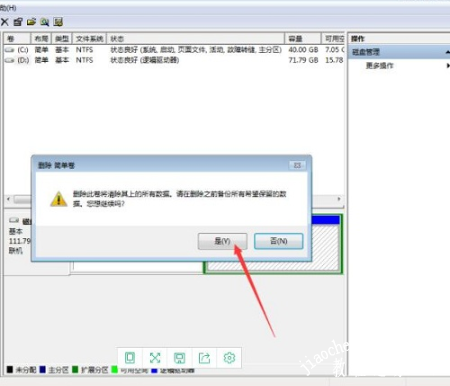
6、最后,待相关的提示弹出后,按下“是”就可以了。另外,删除卷会删除其上的所有数据,因此最好提前进行备份。
以上是小编为您收集的资讯,更多精彩敬请关注教程之家网站!
![笔记本安装win7系统步骤[多图]](https://img.jiaochengzhijia.com/uploadfile/2023/0330/20230330024507811.png@crop@160x90.png)
![如何给电脑重装系统win7[多图]](https://img.jiaochengzhijia.com/uploadfile/2023/0329/20230329223506146.png@crop@160x90.png)

![u盘安装win7系统教程图解[多图]](https://img.jiaochengzhijia.com/uploadfile/2023/0322/20230322061558376.png@crop@160x90.png)
![win7在线重装系统教程[多图]](https://img.jiaochengzhijia.com/uploadfile/2023/0322/20230322010628891.png@crop@160x90.png)
![win11放弃老设备怎么办 win11放弃老设备解决方法[多图]](https://img.jiaochengzhijia.com/uploadfile/2021/0927/20210927041508338.jpg@crop@240x180.jpg)
![win10总弹出Vctudio实时调试器窗口提示“发现未处理的win32异常”怎么办[多图]](https://img.jiaochengzhijia.com/uploads/allimg/200520/2151051915-0-lp.jpg@crop@240x180.jpg)
![win11装了显卡驱动开机黑屏怎么办?[多图]](https://img.jiaochengzhijia.com/uploadfile/2022/0922/20220922074457721.png@crop@240x180.png)
![小白用u盘安装win7系统安装步骤[多图]](https://img.jiaochengzhijia.com/uploadfile/2023/0317/20230317172049282.png@crop@240x180.png)